Heim >Computer-Tutorials >Computerwissen >Wie aktiviere ich den „Bitte nicht stören'-Modus in Win11? So aktivieren Sie den „Bitte nicht stören'-Modus in Windows 11
Wie aktiviere ich den „Bitte nicht stören'-Modus in Win11? So aktivieren Sie den „Bitte nicht stören'-Modus in Windows 11
- 王林nach vorne
- 2024-02-03 16:10:10965Durchsuche
PHP-Editor Zimo zeigt Ihnen, wie Sie den „Bitte nicht stören“-Modus in Win11 aktivieren. Der „Bitte nicht stören“-Modus ist eine Funktion, die Systembenachrichtigungen und Erinnerungen blockieren kann, sodass Benutzer ungestört arbeiten oder lernen können. Um den „Bitte nicht stören“-Modus zu aktivieren, rufen Sie zunächst die Einstellungsoberfläche von Win11 auf, klicken Sie dann auf die Option „System“, wählen Sie dann „Benachrichtigungen und Aktionen“ und schalten Sie den Schalter unter „Nicht stören-Modus“ in den Ein-Zustand. Darüber hinaus können Sie die Einstellungen auch an Ihre persönlichen Bedürfnisse anpassen, z. B. einen Öffnungszeitraum auswählen, bestimmte Anwendungen blockieren usw. Der Modus „Bitte nicht stören“ macht unsere Arbeit und unser Lernen effizienter und konzentrierter!
So aktivieren Sie den „Bitte nicht stören“-Modus in Win11:
1. Tastenkombination Win+R zum Starten, gpedit.msc eingeben und zum Öffnen auf OK klicken.
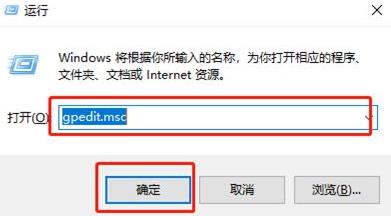
2. Nachdem Sie die Benutzeroberfläche des Gruppenrichtlinien-Editors aufgerufen haben, klicken Sie in der linken Spalte auf die Option „Benachrichtigung über Benutzerkonfigurationsverwaltungsvorlage“.
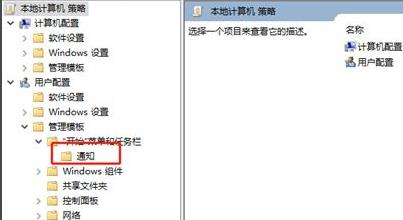
3. Suchen Sie dann rechts die Einstellung „Tageszeit nicht stören“ und doppelklicken Sie, um sie zu öffnen.
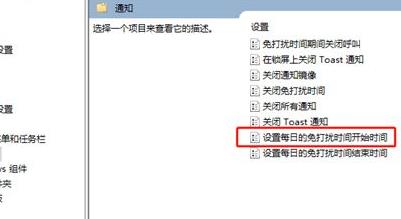
Als nächstes aktivieren Sie im sich öffnenden Fenster die Option „Aktivieren“ in der oberen linken Ecke, stellen Sie die entsprechende „Bitte nicht stören“-Zeit ein und klicken Sie abschließend zum Speichern auf „OK“.
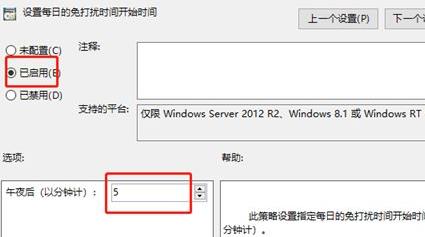
Das obige ist der detaillierte Inhalt vonWie aktiviere ich den „Bitte nicht stören'-Modus in Win11? So aktivieren Sie den „Bitte nicht stören'-Modus in Windows 11. Für weitere Informationen folgen Sie bitte anderen verwandten Artikeln auf der PHP chinesischen Website!

